
Vovich Antonovich
0
3803
624
Všimli jste si někdy, že při zavádění systému Windows 10 nelze přehrát žádný spouštěcí zvuk? Ano, čtete to správně. Spouštěcí tón, který byl přítomen v mnoha verzích systému Windows, nechal společnost Microsoft ze systému Windows 10. Přestože můžete systém nechat přehrát spouštěcí zvuk vyladěním některých nastavení, můžete však také přehrát vlastní počítačovou hlasovou zprávu. . Ano, máte pravdu, můžete nastavit hlasovou zprávu přizpůsobenou tak, aby vás uvítala při každém spuštění počítače se systémem Windows. Takže, bez dalšího povyku, Zde je návod, jak nastavit vlastní hlasovou zprávu tak, aby se přehrávala při spuštění systému Windows 10:
Chcete-li, aby váš systém Windows 10 přehrával při spuštění vlastní hlasovou zprávu, musíte si v programu Poznámkový blok vytvořit skript jazyka. Není to tak těžké, jak by se mohlo zdát. Provedeme vás kroky, které vám pomohou dosáhnout toho nejjednodušším možným způsobem:
Poznámka: Tuto metodu jsem vyzkoušel na PC se systémem Windows 10, ale měl by fungovat i na starších verzích Windows, jako je 8.1, 8 a 7.
1.Za prvé, otevřete Poznámkový blok. To lze provést vyhledáním poznámkového bloku v nabídce Start nebo zadáním „poznámkového bloku“ do příkazového řádku Spustit bez uvozovek..
2. Nyní jednoduše zkopírujte a vložte následující řádky v prázdném souboru programu Poznámkový blok:
tlumená řeč
welcome = ”Vítejte, Kshitij”
set speech = CreateObject („sapi.spvoice“)
speech.speak welcome
Můžeš změnit zprávu „Vítejte, Kshitij“ se zprávou dle vašeho výběru. Jen nezapomeňte uvést uvozovky.
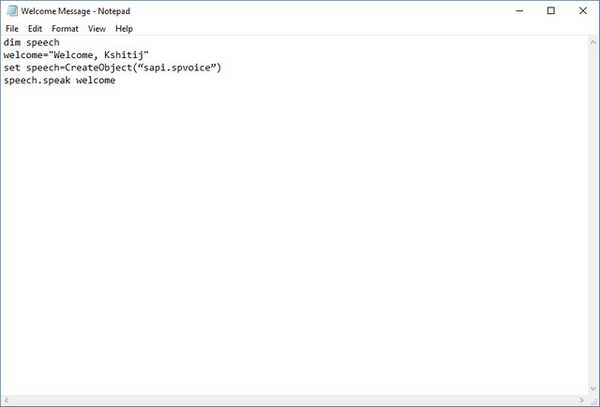
3. Nyní můžete soubor uložit. Uložte jej s jakýmkoli jménem, ale ujistěte se, že ano uložte jej s příponou .vbs. Pokud se pokusíte tento soubor otevřít nyní, měli byste slyšet svou vlastní zprávu.
4. Aby bylo možné tuto zprávu přehrát při spuštění, musíte přesuňte tento soubor do spouštěcí složky systému Windows. To lze provést otevřením příkazu Spustit (nebo stisknutím kláves Windows + R) a zadejte „shell: spuštění“Bez uvozovek.
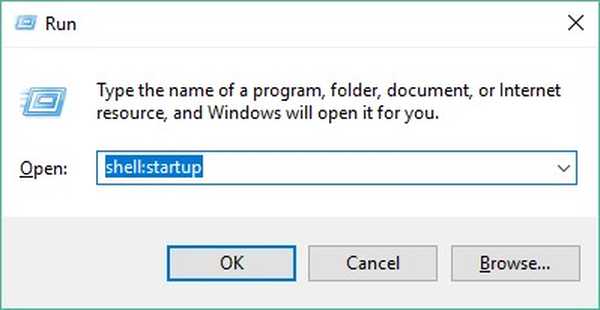
Tím by se měla otevřít spouštěcí složka. Teď můžeš přesuňte soubor do této složky.
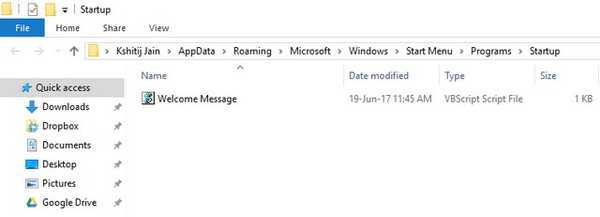
5. To je vše! Nyní, při příštím přihlášení do systému Windows, byste měli slyšet svou vlastní uvítací zprávu. Super, dobře?
VIZ TÉŽ: 15 pokročilých tipů a triků pro Windows 10
Přehrajte hlasovou zprávu při spuštění systému Windows
Nyní, když víte, jak nastavit vlastní hlasovou zprávu při spuštění systému Windows 10, můžete pokračovat a začít s tím experimentovat, co chcete. Nechte počítač hrát vlastní hlasovou zprávu a předvést ji před svými přáteli. Existují nějaké další triky Windows, které byste s námi chtěli sdílet? Dejte nám vědět v sekci komentářů níže?















